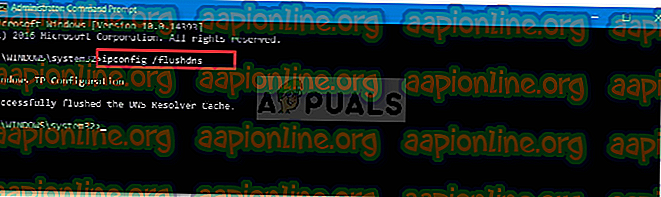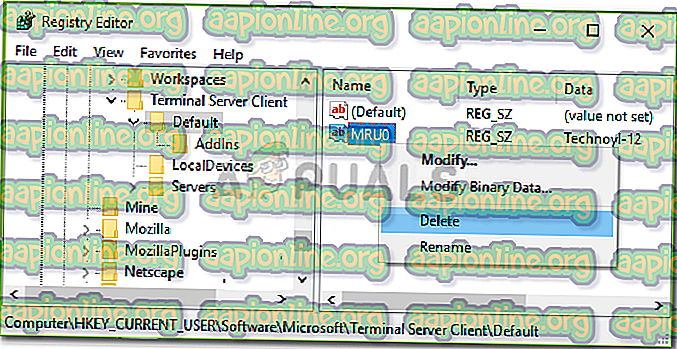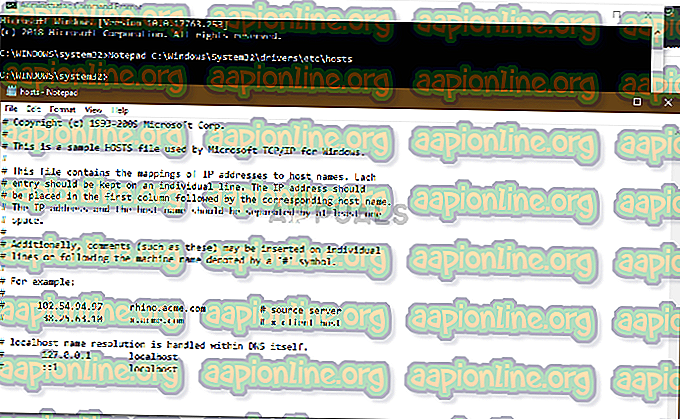Correzione: il desktop remoto non riesce a trovare il computer su Windows 10
Il messaggio di errore " Desktop remoto non riesce a trovare il computer " viene visualizzato quando la connessione desktop remoto non riesce. Ciò può essere dovuto a una serie di motivi, tra cui la cache DNS o il file host di sistema, ecc. Spesso si presume che il messaggio di errore stia emergendo perché il sistema non è in grado di risolvere il nome host specificato a causa di un problema con il DNS, tuttavia, non è sempre necessariamente così. Esistono anche altri fattori a causa dei quali non è possibile risolvere il nome host.

In alcuni casi, il problema è semplicemente perché hai inserito erroneamente il nome host in modo errato. A volte puoi anche superare il problema semplicemente usando l'indirizzo IP invece del nome host. Tuttavia, nel caso in cui non funzionasse, allora sei pronto per un passaggio. In tal caso, puoi provare a utilizzare le soluzioni fornite di seguito per isolare il problema.
Quali sono le cause del messaggio di errore "Impossibile trovare il desktop remoto" su Windows 10?
Bene, il messaggio di errore appare perché il tuo sistema non è in grado di risolvere il nome host specificato che può essere dovuto a uno dei seguenti fattori:
- Cache DNS: nella maggior parte dei casi, la cache DNS è responsabile del fatto che il sistema non è in grado di raggiungere il nome host. In tal caso, dovrai solo scaricarlo.
- Nessuna voce nel file host: il messaggio di errore può anche apparire se il file host del sistema non ha alcuna voce nel server RDP. In tale situazione, dovrai aggiungerlo manualmente.
- Cache credenziali di connessioni desktop remoto: il problema sembra essere causato anche dalla cache delle credenziali di connessioni desktop remoto. Per isolarlo, dovrai svuotare la cache delle credenziali.
Ora, arrivando alle possibili risoluzioni del problema, puoi aggirarlo implementando le seguenti soluzioni.
Soluzione 1: flush DNS
Se rimani intrappolato nel messaggio di errore, la prima cosa che devi fare è svuotare la cache DNS. Nella maggior parte dei casi, questo risolverà il problema. Ecco come farlo:
- Premi il tasto Windows + X e seleziona Prompt dei comandi (Admin) dall'elenco per aprire un prompt dei comandi con privilegi elevati.
- Una volta caricato il prompt dei comandi, digitare il comando seguente e quindi premere Invio:
ipconfig / flushdns
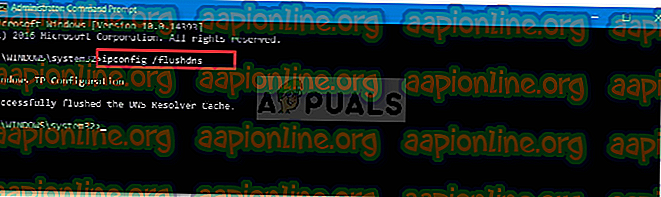
- Chiudi il prompt dei comandi.
- Controlla se isola il problema.
Soluzione 2: cancellare la cronologia delle connessioni RDP
In alcuni casi, il problema può anche essere causato dalla cache delle credenziali di Remote Desktop Connections. In tal caso, sarà necessario cancellare la cronologia delle connessioni RDP. Questo può essere fatto usando il registro di Windows. Ecco come farlo:
- Premi il tasto Windows + R per aprire la finestra di dialogo Esegui .
- Digita " regedit " e poi premi Invio.
- Ora vai alla seguente directory:
HKEY_CURRENT_USER \ Software \ Microsoft \ Terminal Server Client \ Predefinito
- Sul lato destro, eliminare tutte le voci MRU e quindi riavviare il sistema.
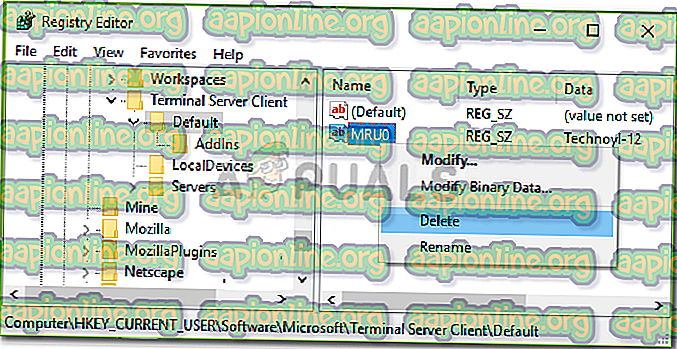
- Vedi se risolve il problema.
Soluzione 3: aggiunta del nome host al file host
Se le soluzioni di cui sopra non funzionano per te, nel file host sul tuo sistema manca la voce del tuo server RDP. In tal caso, dovrai inserirlo manualmente e quindi vedere se risolve il problema. Per fare ciò, seguire le istruzioni fornite:
- Premi il tasto Windows + X, quindi seleziona Prompt dei comandi (Admin) dall'elenco per aprire un prompt dei comandi con privilegi elevati.
- Nel prompt dei comandi, digitare quanto segue e quindi premere Invio:
Blocco note C: \ Windows \ System32 \ drivers \ etc \ hosts
- Questo aprirà il file hosts in un blocco note.
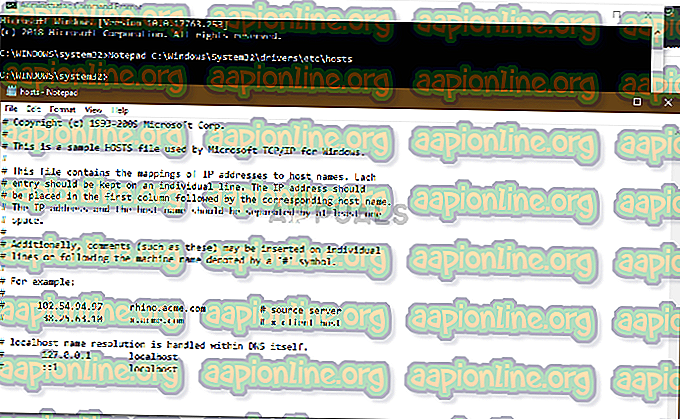
- Dovrai aggiungere una stringa nel seguente formato:
- 127.0.0.1 [nome host del server]
- Premi Ctrl + S per salvare il file del blocco note.
- Chiudere il file del blocco note e quindi chiudere il prompt dei comandi.
- Vedi se isola il problema.